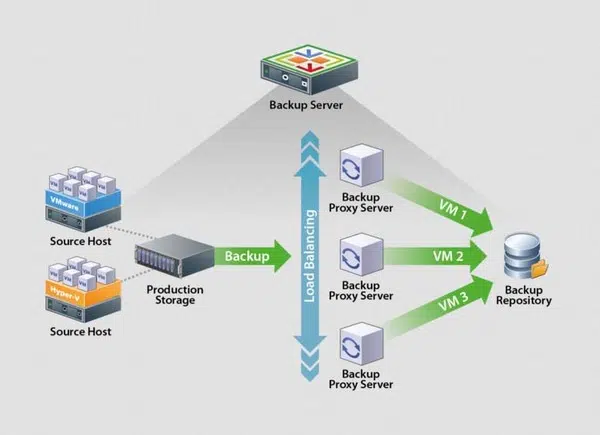Cách chặn trang web bất kỳ trên điện thoại, máy tính cực đơn giản
Thịnh Văn Hạnh
25/12/2025
3711 Lượt xem
Chia sẻ bài viết
Trong thời đại số, Internet mang lại nhiều tiện ích nhưng cũng tiềm ẩn không ít rủi ro từ các trang web độc hại, gây xao nhãng hoặc không phù hợp với trẻ em. Vì vậy, cách chặn trang web đang trở thành giải pháp cần thiết giúp người dùng bảo vệ thông tin cá nhân, nâng cao hiệu suất làm việc và kiểm soát nội dung truy cập hiệu quả.
Bài viết dưới đây sẽ hướng dẫn bạn các cách chặn trang web đơn giản, dễ thực hiện trên điện thoại, máy tính và trình duyệt phổ biến hiện nay.
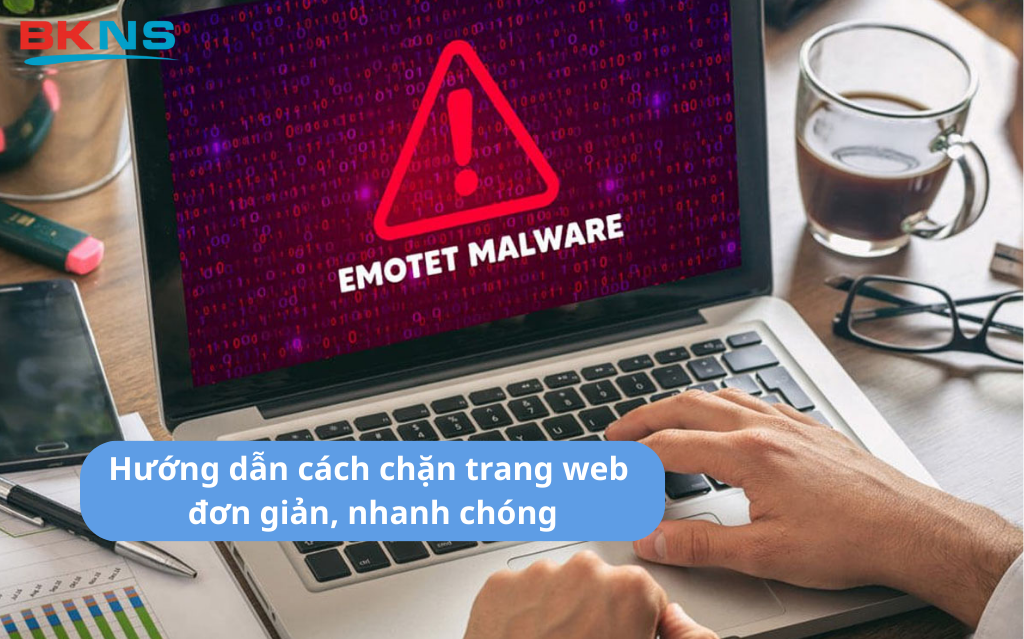
Tóm Tắt Bài Viết
Vì sao cần chặn các trang web?
Việc chặn các trang web không chỉ đơn thuần là ngăn cản quyền truy cập, mà thường nhằm mục đích bảo vệ an ninh, nâng cao hiệu suất hoặc tuân thủ các quy định pháp luật.
Dưới đây là những lý do chính giải thích tại sao cá nhân, tổ chức và chính phủ cần thực hiện việc chặn web:
- Giảm sự phiền nhiễu khi truy cập Internet: Khi đang tìm kiếm thông tin, việc bất ngờ xuất hiện những trang web không mong muốn dễ gây khó chịu, tương tự như bị gián đoạn bởi quảng cáo khi đang thưởng thức một bản nhạc yêu thích. Những website này làm mất tập trung và ảnh hưởng đến hiệu quả tìm kiếm, vì vậy cần chặn chúng để quá trình lướt web diễn ra liền mạch hơn.
- Ngăn ngừa rủi ro tấn công và rò rỉ dữ liệu: Nhiều trang web lạ có thể chứa mã độc, virus hoặc phần mềm gián điệp. Hacker có thể lợi dụng chúng để xâm nhập, chiếm quyền kiểm soát máy tính, tài khoản cá nhân hoặc đánh cắp các thông tin quan trọng và nhạy cảm. Việc chặn các website này giúp tăng cường an toàn thông tin cho người dùng.
- Bảo vệ trẻ em khỏi nội dung độc hại: Ngày nay, trẻ em sử dụng điện thoại và máy tính không chỉ để giải trí mà còn phục vụ cho việc học tập. Trong quá trình tra cứu tài liệu, trẻ có thể vô tình tiếp cận các trang web chứa nội dung không phù hợp, gây ảnh hưởng tiêu cực đến nhận thức và sự phát triển. Do đó, việc chặn các website này là cần thiết để bảo vệ trẻ em trên môi trường mạng.
- Nâng cao hiệu quả học tập và làm việc: Việc hạn chế truy cập vào các trang web gây xao nhãng như mạng xã hội hay trò chơi trực tuyến giúp người dùng tập trung hơn vào công việc và học tập, từ đó cải thiện năng suất và chất lượng kết quả đạt được.
Cách chặn trang web trên điện thoại
Dưới đây là các cách chặn web trên điện thoại phổ biến và dễ thực hiện nhất hiện nay, áp dụng cho cả Android và iPhone:
Cách chặn trang web trên iphone
Cách chặn toàn bộ trang web độc hại và trang web người lớn
Nếu bạn đang sử dụng iPhone và gặp tình trạng các trang web không mong muốn tự động hiển thị, bạn có thể khắc phục bằng cách sử dụng tính năng Thời gian sử dụng. Trước khi thực hiện, hãy đảm bảo rằng tính năng này đã được bật trên thiết bị.
Bước 1: Trên iPhone, mở Cài đặt, sau đó chọn Thời gian sử dụng.
Bước 2: Tiếp theo, chọn Giới hạn nội dung & quyền riêng tư, gạt công tắc để bật tính năng Giới hạn, rồi nhấn vào Giới hạn nội dung.
Bước 3: Trong mục Nội dung trang web, chọn Giới hạn trang web người lớn.
Sau khi hoàn tất bước này, iPhone sẽ tự động chặn các trang web độc hại và nội dung không phù hợp.
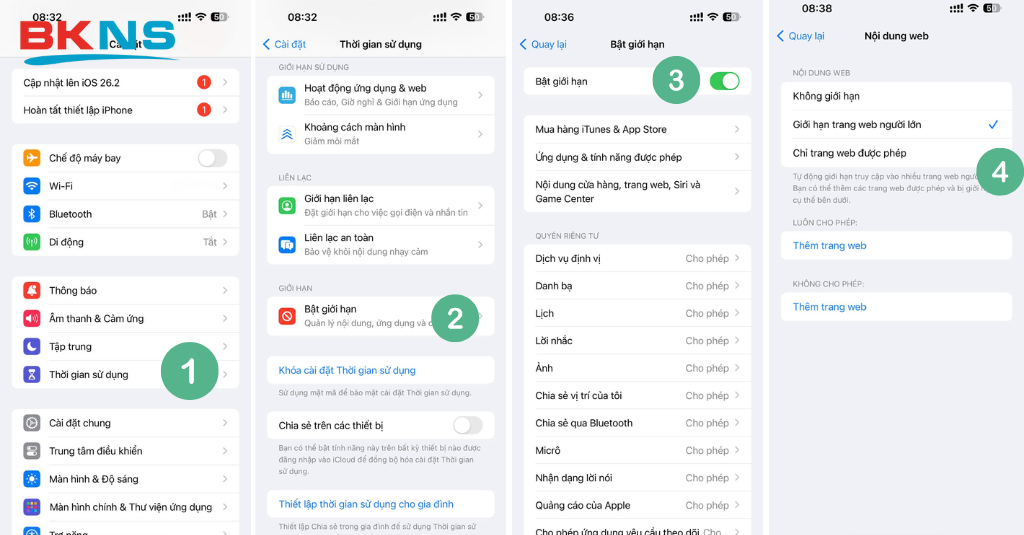
Cách chặn một trang web cụ thể trên iPhone
Trong trường hợp bạn đã bật tính năng chặn các trang web độc hại nhưng vẫn có một số website không phù hợp có thể truy cập được, bạn có thể chủ động chặn từng trang web cụ thể bằng cách thực hiện theo các bước dưới đây.
Bước 1: Trên iPhone, mở Cài đặt, sau đó chọn Thời gian sử dụng.
Bước 2: Tiếp theo, chọn Giới hạn nội dung & quyền riêng tư, gạt công tắc để bật Giới hạn, rồi nhấn vào Giới hạn nội dung.
Bước 3: Trong mục Nội dung trang web, chọn Giới hạn trang web người lớn. Kéo xuống phần Không bao giờ cho phép và nhấn Thêm trang web.
Bước 4: Nhập đường link của trang web cần chặn, sau đó chọn Xong để hoàn tất.
Sau khi thực hiện xong các bước trên, trang web đã thêm sẽ bị chặn hoàn toàn và không thể truy cập trên iPhone, kể cả khi sử dụng các trình duyệt khác nhau.
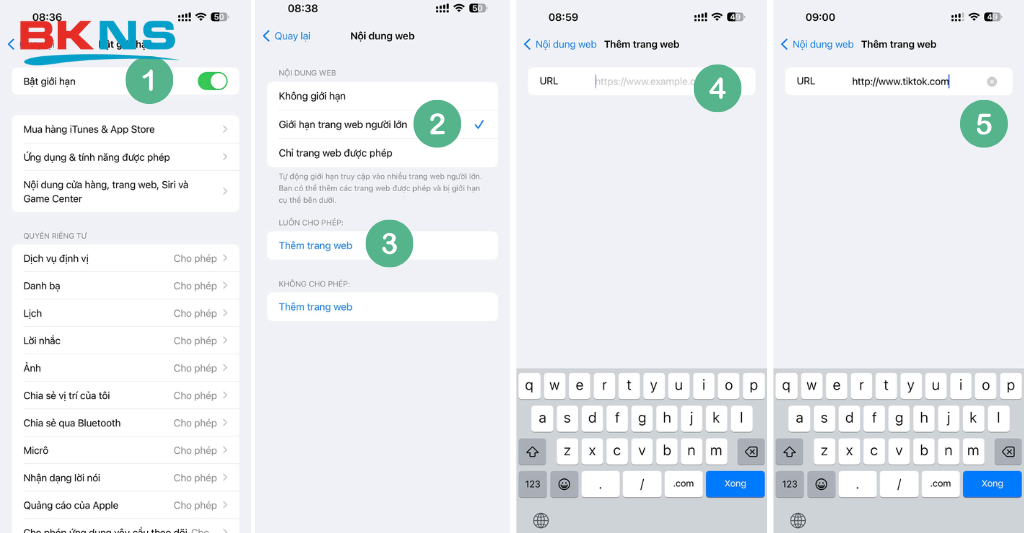
Cách chặn trang web nhưng vẫn cho phép truy cập một số trang nhất định
Sau khi đã áp dụng các phương pháp chặn trang web ở trên, nếu bạn vẫn muốn cho phép truy cập một số website an toàn hoặc cần thiết, bạn có thể thiết lập danh sách trang web được phép bằng cách thực hiện theo các bước sau.
Bước 1: Trên iPhone, mở Cài đặt, sau đó chọn Thời gian sử dụng.
Bước 2: Tiếp theo, chọn Giới hạn nội dung & quyền riêng tư, gạt công tắc để bật Giới hạn, rồi nhấn vào Giới hạn nội dung.
Bước 3: Trong mục Nội dung trang web, chọn Giới hạn trang web người lớn. Kéo xuống phần Luôn cho phép và nhấn Thêm trang web.
Bước 4: Nhập đường link của trang web bạn muốn cho phép truy cập, sau đó chọn Xong để hoàn tất.
Sau khi thiết lập, iPhone sẽ tiếp tục chặn các trang web không phù hợp nhưng vẫn cho phép truy cập những website đã được thêm vào danh sách Luôn cho phép.
Cách chặn trang web trên Android
Cách chặn web trên Android có thể thực hiện theo nhiều cách, tùy thuộc vào việc bạn muốn chặn trên một trình duyệt cụ thể hay chặn trên toàn bộ thiết bị.
Dưới đây là 3 cách hiệu quả nhất:
1. Sử dụng tính năng trình duyệt Google Chrome
Nếu bạn chỉ muốn hạn chế các trang web độc hại hoặc nội dung người lớn trên Chrome, bạn có thể dùng tính năng Tìm kiếm an toàn (SafeSearch).
- Bước 1: Mở ứng dụng Google (hoặc Chrome).
- Bước 2: Nhấn vào ảnh đại diện của bạn ở góc trên bên phải -> chọn Cài đặt.
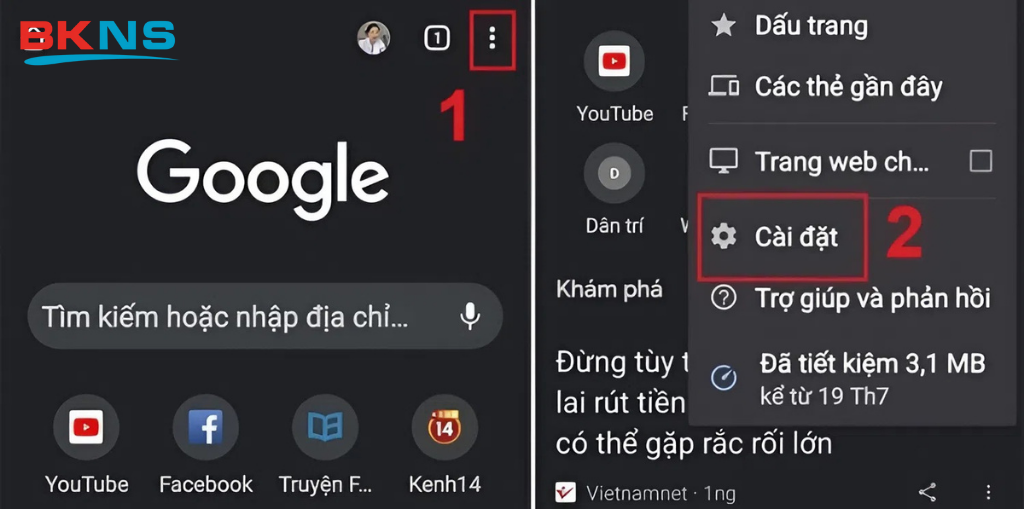
- Bước 3: Mở Cài đặt trang web, sau đó chọn Liên kết chuyển hướng và cửa sổ bật lên.
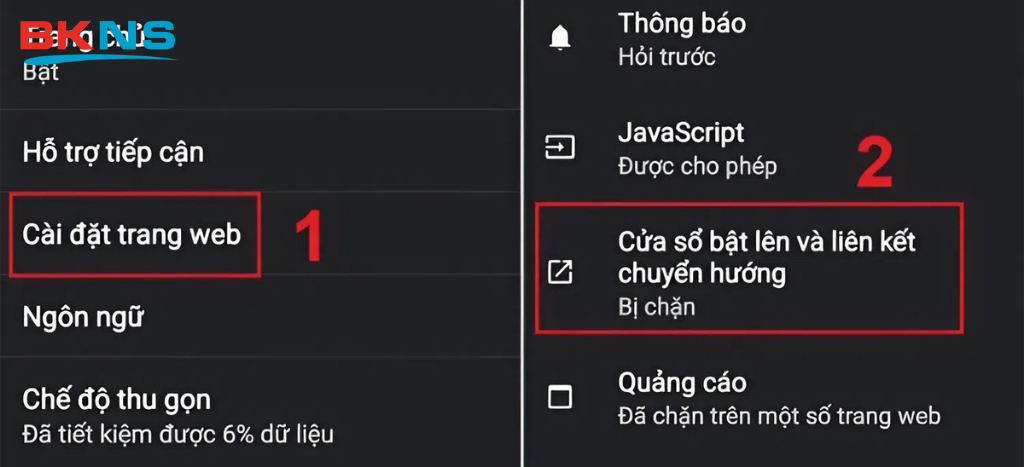
- Bước 4: Nhấn Bật để kích hoạt tính năng chặn liên kết chuyển hướng và cửa sổ bật lên.
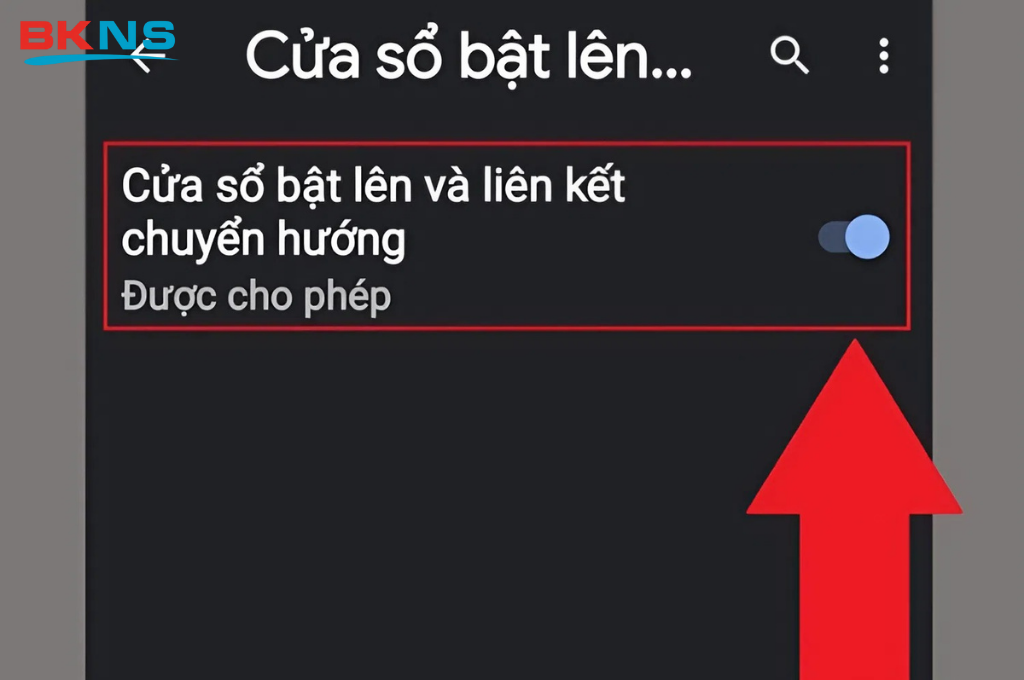
2. Thay đổi DNS (Chặn trên toàn bộ hệ thống)
Đây là cách mạnh mẽ nhất vì nó hoạt động trên tất cả các trình duyệt và ứng dụng. Sử dụng NextDNS hoặc Cloudflare Family sẽ giúp bạn lọc các trang web đen hoặc trang web cụ thể.
- Bước 1: Vào Cài đặt trên điện thoại.
- Bước 2: Chọn Kết nối (hoặc Mạng & Internet) -> Cài đặt kết nối khác.
- Bước 3: Tìm mục DNS cá nhân (Private DNS).
- Bước 4: Chọn “Tên máy chủ của nhà cung cấp DNS cá nhân” và nhập địa chỉ sau để chặn nội dung người lớn:
- family.adguard-dns.com (Của AdGuard Family)
- Hoặc 1dot1dot1dot3.cloudflare-dns.com (Của Cloudflare Family)
- Bước 5: Nhấn Lưu.
3. Sử dụng ứng dụng bên thứ ba (Chặn trang web cụ thể)
Nếu bạn muốn chặn một trang web đích danh (ví dụ: facebook.com hoặc youtube.com) để tập trung làm việc, các ứng dụng chuyên dụng là lựa chọn tốt nhất.
- Ứng dụng gợi ý: BlockSite hoặc Stay Focused.
- Cách thực hiện:
- Tải ứng dụng từ CH Play.
- Cấp quyền Hỗ trợ tiếp cận (Accessibility) cho ứng dụng (để nó có thể “nhìn” thấy link bạn đang truy cập).
- Thêm các URL trang web bạn muốn chặn vào “Block List”.
- Bạn có thể thiết lập lịch trình (ví dụ: chặn mạng xã hội trong giờ làm việc).
4. Sử dụng tính năng Digital Wellbeing (Sức khỏe kỹ thuật số)
Cách này giúp bạn giới hạn thời gian truy cập thay vì chặn hoàn toàn.
- Vào Cài đặt -> Sức khỏe kỹ thuật số & quyền kiểm soát của cha mẹ.
- Chọn Bảng điều khiển.
- Tìm trình duyệt (Chrome/Samsung Internet) và nhấn vào biểu tượng đồng hồ cát để đặt giới hạn thời gian sử dụng mỗi ngày.
Cách chặn trang web trên máy tính
Cách chặn 1 trang web trên chrome
Bước 1: Mở trình duyệt Google Chrome, sau đó nhấn vào biểu tượng ba chấm ở góc trên bên phải màn hình.
Bước 2: Chọn Cài đặt → Quyền riêng tư & bảo mật → Cài đặt trang web → Cửa sổ bật lên và liên kết chuyển hướng.
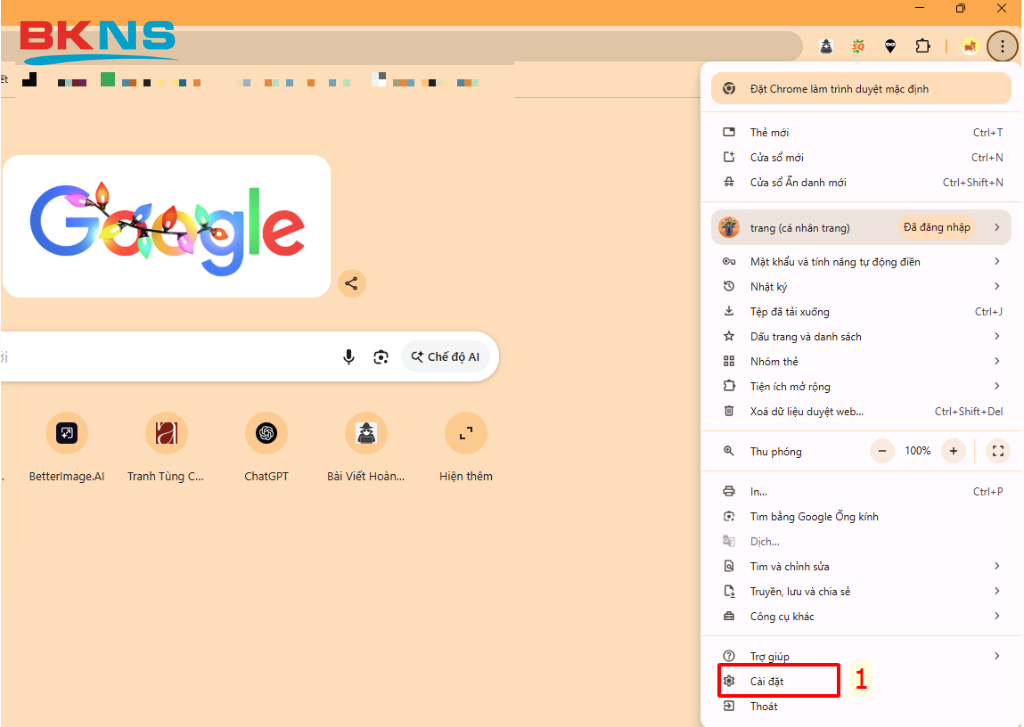
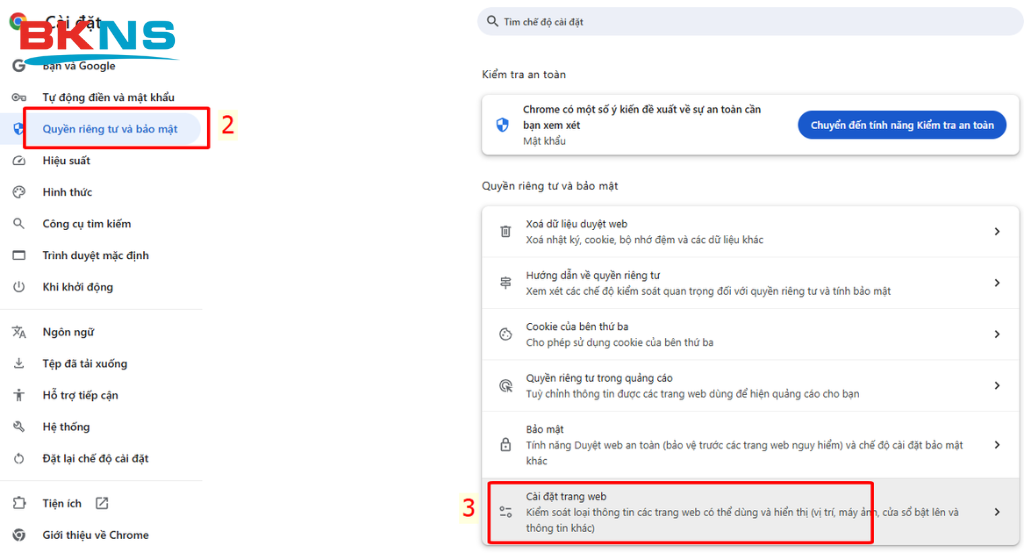
Bước 3:
- Để chặn tất cả cửa sổ bật lên và liên kết chuyển hướng, hãy tắt tùy chọn “Không cho phép các trang web gửi cửa sổ bật lên hoặc dùng lệnh chuyển hướng”.
- Nếu muốn chặn một trang web cụ thể, nhấn Thêm tại mục Không được phép gửi cửa sổ bật lên hoặc dùng lệnh chuyển hướng, sau đó dán URL của website cần chặn và lưu lại.
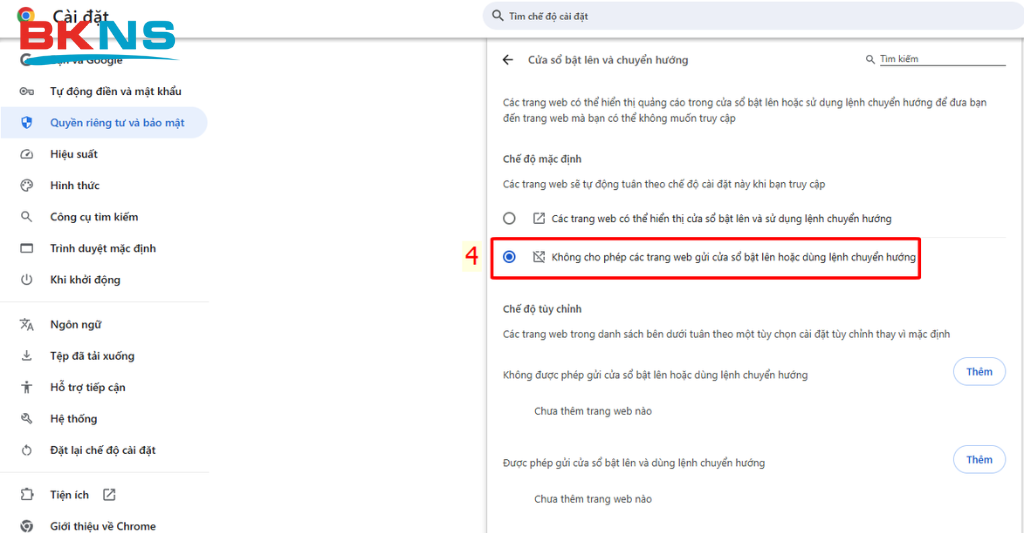
Chặn trang web trên Safari
Bước 1: Mở trình duyệt Safari trên MacBook hoặc iMac.
Bước 2: Trên thanh menu, chọn Safari → Cài đặt, sau đó nhấn vào thẻ Trang web.
Bước 3: Ở danh sách bên trái, chọn Cửa sổ bật lên. Nếu không thấy, hãy cuộn xuống cuối danh sách để tìm.
Bước 4: Tại menu tùy chọn của từng trang web, chọn Chặn để ngăn không cho cửa sổ bật lên xuất hiện khi truy cập website đó.
Sử dụng tiện ích mở rộng để chặn trang web
Một cách phổ biến và tiện lợi để chặn các trang web trên máy tính là sử dụng tiện ích mở rộng (extension) của trình duyệt. Hầu hết các trình duyệt như Chrome, Safari hay Firefox đều hỗ trợ nhiều tiện ích giúp kiểm soát truy cập Internet, chẳng hạn như BlockSite, StayFocusd, uBlock Origin, AdBlock Plus,…
Các tiện ích này cho phép người dùng dễ dàng chặn truy cập vào một trang web cụ thể hoặc toàn bộ nhóm trang web không mong muốn.
Sau khi cài đặt tiện ích, bạn chỉ cần thêm địa chỉ website cần chặn, hệ thống sẽ tự động ngăn không cho truy cập vào các trang web đó, giúp hạn chế xao nhãng và tăng tính an toàn khi lướt web.
Ví dụ: Cách sử dụng tiện ích BlockSite
Bước 1: Mở trình duyệt và truy cập vào cửa hàng tiện ích mở rộng của trình duyệt đang sử dụng.
Bước 2: Tìm kiếm từ khóa “BlockSite”, sau đó nhấn Thêm vào Chrome (hoặc Thêm vào trình duyệt tương ứng). Khi được yêu cầu xác nhận, chọn Add extension để hoàn tất cài đặt.
Bước 3: Sau khi cài đặt xong, nhấp vào biểu tượng BlockSite trên thanh công cụ của trình duyệt.
Bước 4: Nhập URL của trang web muốn chặn vào danh sách chặn và nhấn vào dấu “+” màu xanh để lưu lại.
Từ thời điểm này, các trang web đã thêm sẽ bị chặn và không thể truy cập trên trình duyệt.
Tóm lại, cách chặn trang Web là giải pháp hiệu quả giúp bạn kiểm soát nội dung truy cập, bảo vệ trẻ em, tăng hiệu suất làm việc và đảm bảo an toàn thông tin cá nhân. Việc áp dụng đúng phương pháp chặn website trên trình duyệt, máy tính hoặc điện thoại sẽ giúp bạn chủ động hơn trong môi trường số.
Hy vọng những chia sẻ trên sẽ giúp bạn thực hiện cách chặn web đơn giản, nhanh chóng và đạt hiệu quả cao.